win10音量图标上有x如何解决 win10图标上有x怎么去掉
更新时间:2023-11-21 08:35:47作者:yang
win10音量图标上有x如何解决,在使用Windows 10操作系统时,你是否曾遇到过音量图标上出现红色的叉叉(x)的情况?这个问题可能会让你感到困惑和烦恼,幸运的是解决这个问题并去掉音量图标上的红色叉叉并不难。在本文中我们将探讨一些简单的方法来解决这个问题,并帮助你重新获得正常的音量控制功能。无需担心我们将为你提供清晰明了的步骤,让你轻松解决win10音量图标上出现红色叉叉的困扰。
具体方法:
1、我们按下组合键win+I键,弹出设置窗口,点击系统;
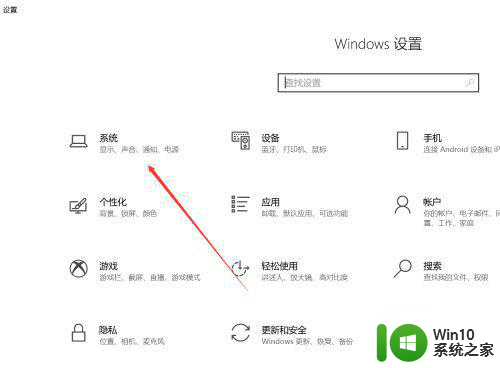
2、进入系统设置页面,点击左侧的声音;
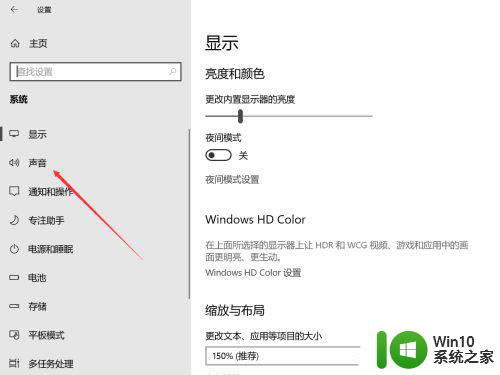
3、再点击测试麦克风下方的管理声音设备;
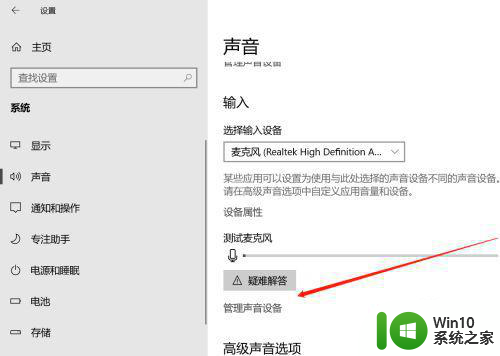
4、接着我们在新页面能看到输出设备,看到当前是处于禁用状态;
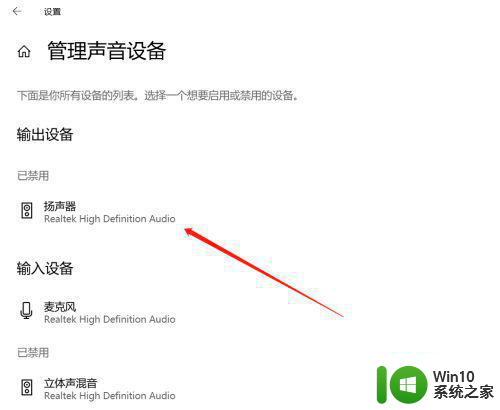
5、点击一下扬声器——启用;
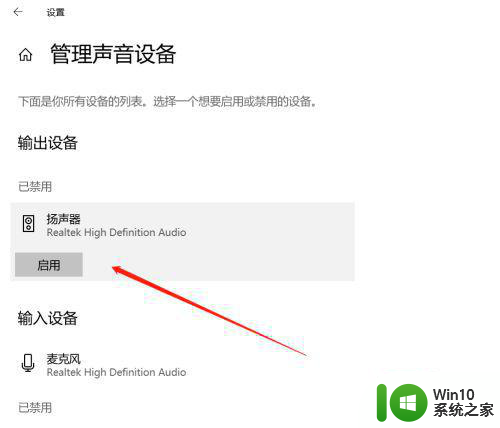
6、返回到页面里,我们看到扬声器已经在使用了,声音也能正常播放了。
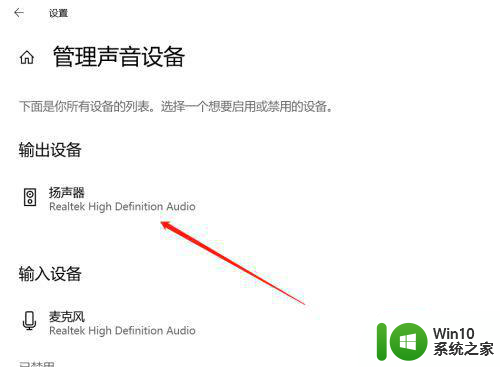
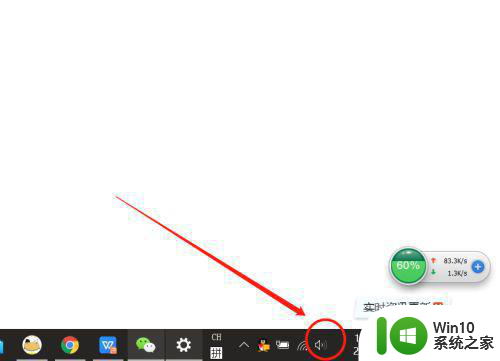
以上就是关于解决Win10音量图标上出现X的方法的全部内容,如果有遇到相同情况的用户,可以按照小编的方法来解决。
win10音量图标上有x如何解决 win10图标上有x怎么去掉相关教程
- win10如何去掉图标有两个箭头 win10图标有两个箭头怎么去掉
- 图标左下角有个箭头怎么去掉win10 如何在win10上去掉桌面图标快捷方式的小箭头
- win10图标出现盾牌如何去除 win10图标上的盾牌怎么去掉
- win10点击桌面图标左上角小框的去除方法 win10桌面图标左上角有个勾桌面去掉
- win10图标上有盾牌的取消方法 win10图标上有盾牌如何隐藏
- win10音量图标有个红叉怎么办 win10音量图标有个红叉解决方法
- win10电脑桌面图标上面有个白色的文本怎么去掉 Win10电脑桌面图标变成白色文件怎么办
- win10软件图标上有个盾牌如何去除 如何在Win10系统中去除图标旁边的盾牌标识
- win10图标右上角双箭头去掉方法 如何在Windows 10中去掉文件夹图标右上角的双箭头
- w10桌面ie图标删不掉如何解决 怎么去掉win10桌面上的ie图标
- win10如何去掉图标小箭头 win10桌面图标去掉小箭头方法
- win10怎样去除电脑图标上的箭头 win10如何去除桌面图标箭头
- 蜘蛛侠:暗影之网win10无法运行解决方法 蜘蛛侠暗影之网win10闪退解决方法
- win10玩只狼:影逝二度游戏卡顿什么原因 win10玩只狼:影逝二度游戏卡顿的处理方法 win10只狼影逝二度游戏卡顿解决方法
- 《极品飞车13:变速》win10无法启动解决方法 极品飞车13变速win10闪退解决方法
- win10桌面图标设置没有权限访问如何处理 Win10桌面图标权限访问被拒绝怎么办
win10系统教程推荐
- 1 蜘蛛侠:暗影之网win10无法运行解决方法 蜘蛛侠暗影之网win10闪退解决方法
- 2 win10桌面图标设置没有权限访问如何处理 Win10桌面图标权限访问被拒绝怎么办
- 3 win10关闭个人信息收集的最佳方法 如何在win10中关闭个人信息收集
- 4 英雄联盟win10无法初始化图像设备怎么办 英雄联盟win10启动黑屏怎么解决
- 5 win10需要来自system权限才能删除解决方法 Win10删除文件需要管理员权限解决方法
- 6 win10电脑查看激活密码的快捷方法 win10电脑激活密码查看方法
- 7 win10平板模式怎么切换电脑模式快捷键 win10平板模式如何切换至电脑模式
- 8 win10 usb无法识别鼠标无法操作如何修复 Win10 USB接口无法识别鼠标怎么办
- 9 笔记本电脑win10更新后开机黑屏很久才有画面如何修复 win10更新后笔记本电脑开机黑屏怎么办
- 10 电脑w10设备管理器里没有蓝牙怎么办 电脑w10蓝牙设备管理器找不到
win10系统推荐
- 1 索尼笔记本ghost win10 64位原版正式版v2023.12
- 2 系统之家ghost win10 64位u盘家庭版v2023.12
- 3 电脑公司ghost win10 64位官方破解版v2023.12
- 4 系统之家windows10 64位原版安装版v2023.12
- 5 深度技术ghost win10 64位极速稳定版v2023.12
- 6 雨林木风ghost win10 64位专业旗舰版v2023.12
- 7 电脑公司ghost win10 32位正式装机版v2023.12
- 8 系统之家ghost win10 64位专业版原版下载v2023.12
- 9 深度技术ghost win10 32位最新旗舰版v2023.11
- 10 深度技术ghost win10 64位官方免激活版v2023.11